أفضل 7 طرق لإصلاح عدم عمل فيديو Amazon Prime على Fire TV Stick
ارتفعت شعبية خدمة بث الفيديو من أمازون – Prime Video ، مع العروض الحصرية مثل The Lord of the Rings: The Rings of Power ، و Jack Ryan ، و Friday Night Football ، والمزيد. ومع ذلك ، لا يمكنك الاستمتاع بمكتبة محتوى واسعة إذا فشلت الخدمة في العمل على Fire TV Stick. إذا كنت تواجه نفس الشيء بشكل متكرر ، فإليك أفضل الطرق لإصلاح Prime Video لا يعمل على Fire TV Stick.

ستتعرض خططك المثالية لعطلة نهاية الأسبوع للتلف عندما يتوقف Prime Video عن العمل على Fire TV. بالإضافة إلى ذلك ، لا يمكنك التبديل ببساطة إلى خدمة بث أخرى لمشاهدة المحتوى. تتوفر بعض البرامج التلفزيونية والأفلام حصريًا على Prime Video فقط. بدلاً من ذلك ، يمكنك استخدام الحيل أدناه لإصلاح مواطن الخلل في Prime Video على جهاز البث الخاص بك.
1. تحقق من اتصال الشبكة
يجب عليك أولاً التأكد من وجود اتصال شبكة نشط على Fire TV Stick. إذا كانت شبكة Wi-Fi المتصلة تواجه مشكلة ، فلا يمكنك دفق المحتوى من Prime Video و Netflix و Disney + و YouTube والمزيد.
يجب عليك إعادة تشغيل جهاز التوجيه واتباع الخطوات أدناه لتأكيد حالة الاتصال النشطة.
الخطوة 1: قم بالتمرير إلى قائمة الإعدادات (رمز على شكل ترس) على شاشة Fire OS الرئيسية.
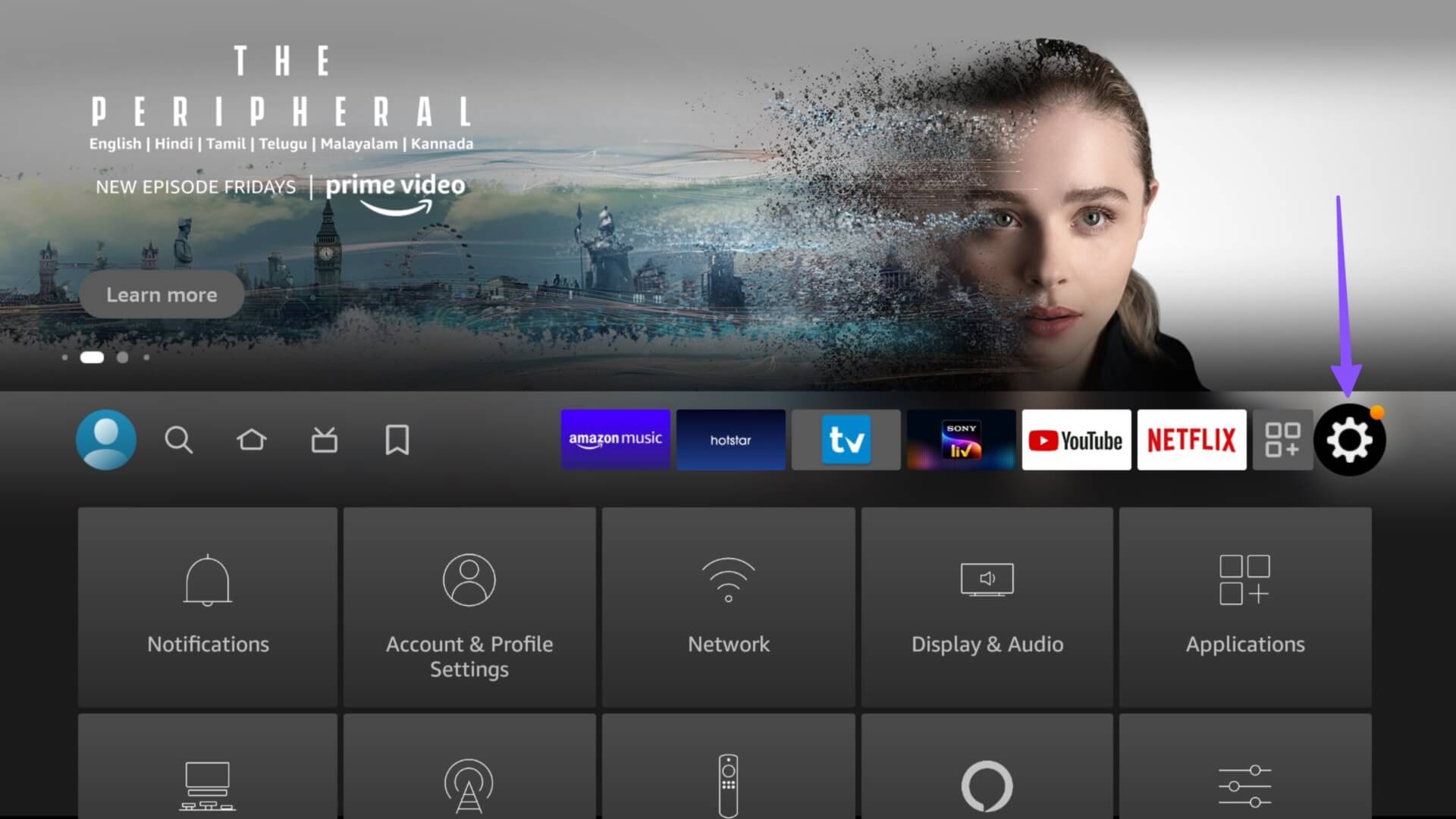
الخطوة 2: حدد الشبكة.
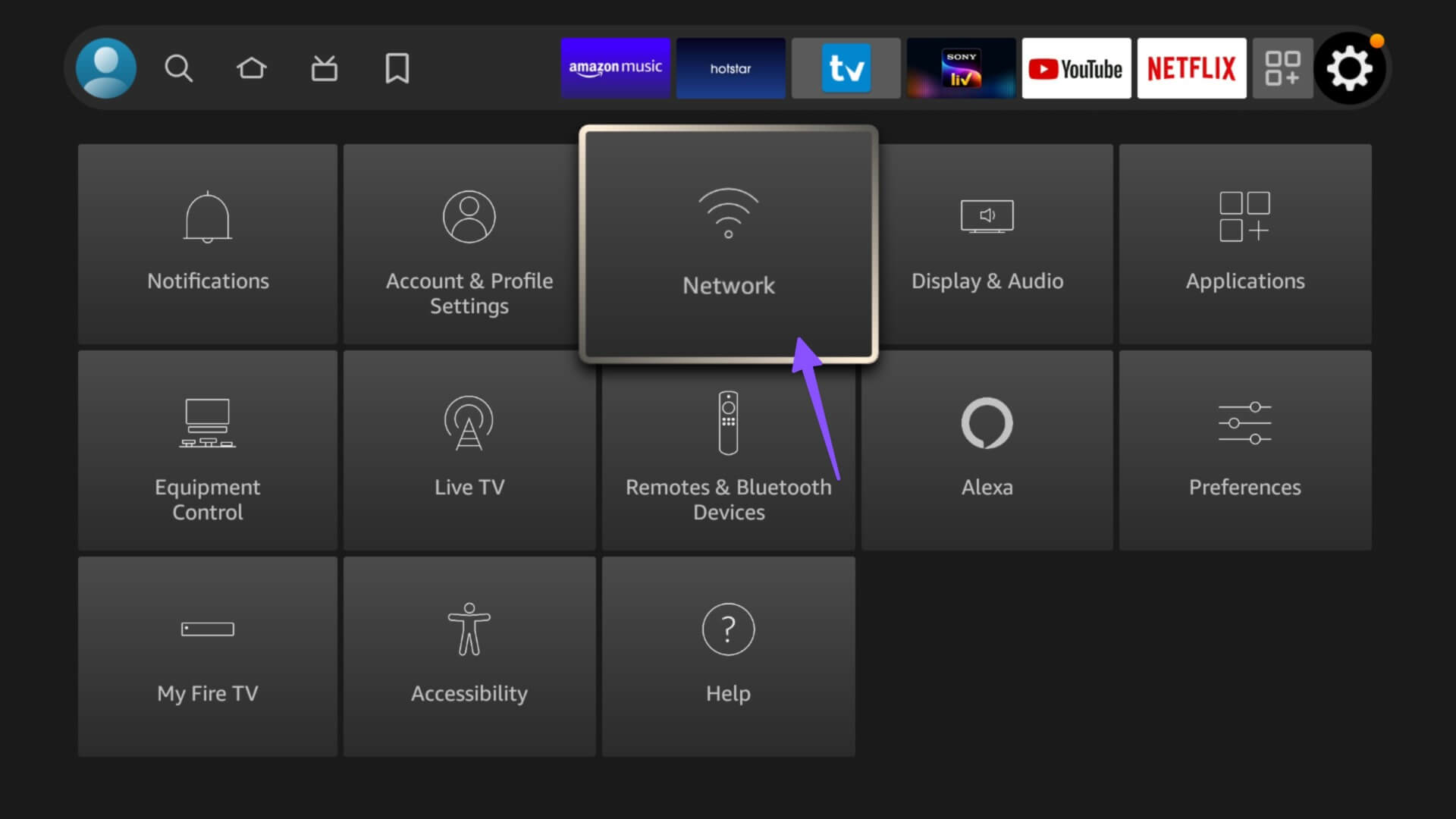
الخطوة 3: اتصل بشبكة Wi-Fi بسرعة 5 جيجاهرتز.
الخطوة 4: حدد زر القائمة على جهاز التحكم عن بعد Fire TV Stick.
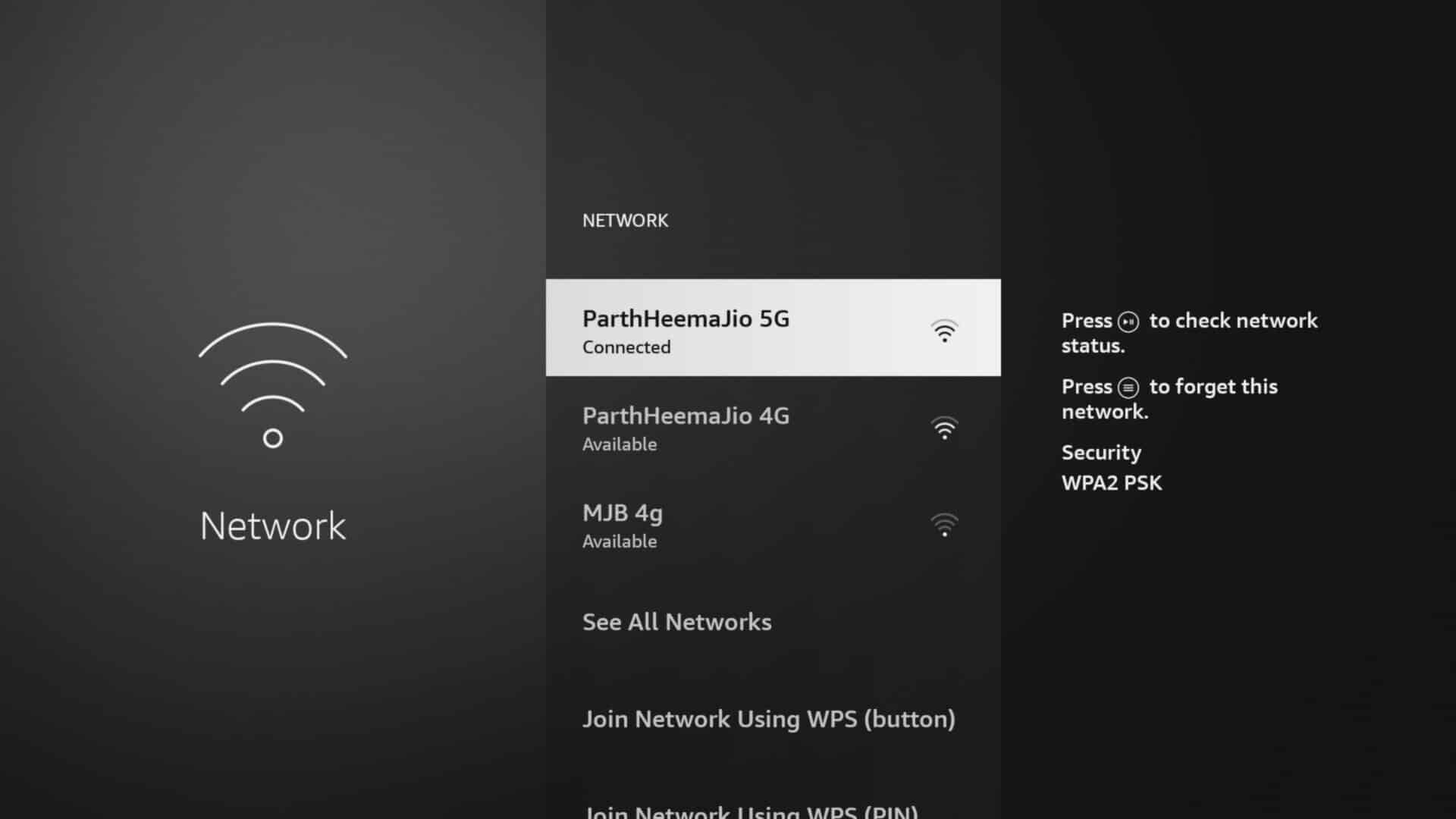
الخطوة 5: تأكد من أنه “متصل بالإنترنت”.
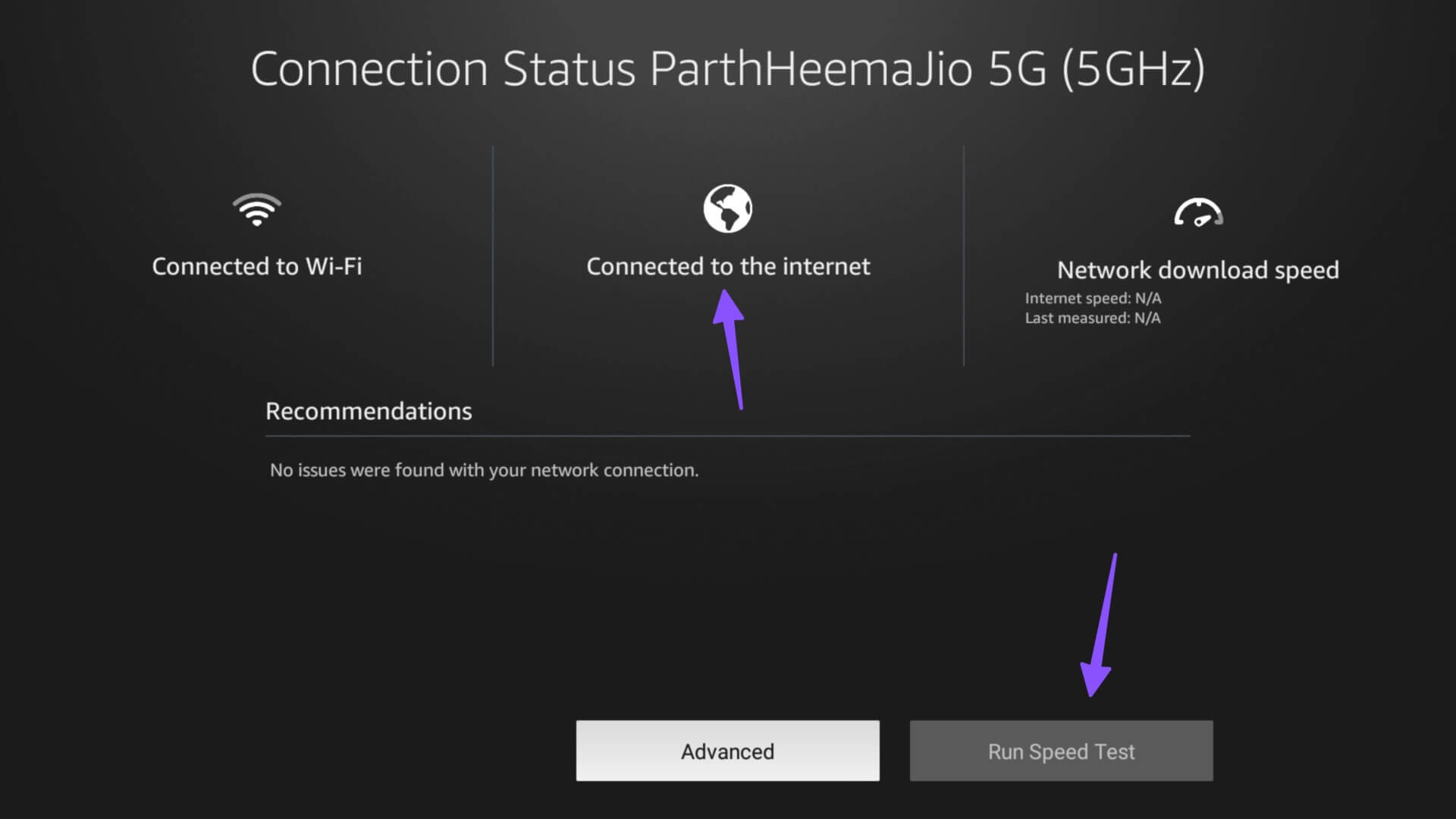
يمكنك أيضًا إجراء اختبار سرعة من نفس القائمة.
2. أعد تشغيل FIRE TV STICK
تعد إعادة تشغيل Fire TV Stick طريقة سريعة لإصلاح مواطن الخلل الصغيرة. يمكنك الضغط مع الاستمرار على زر التشغيل / الإيقاف المؤقت وزر التحديد معًا لمدة 3-5 ثوانٍ وإعادة تشغيل Fire TV Stick. إذا كانت الخدعة عن بُعد لا تعمل ، فاستخدم الخطوات أدناه.
الخطوة 1: افتح إعدادات Fire TV Stick (راجع الخطوات أعلاه).
الخطوة 2: حدد “My Fire TV”.
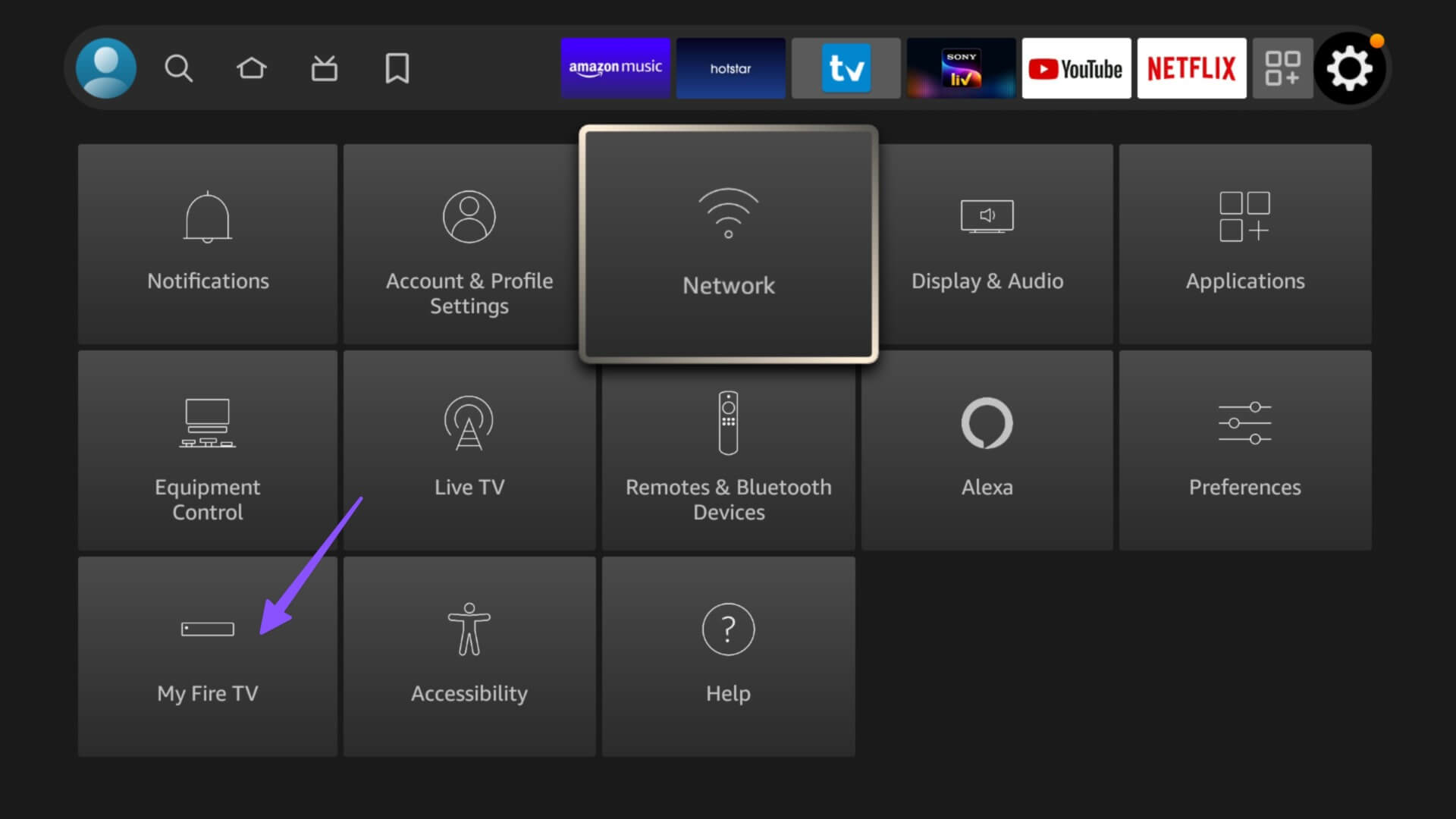
الخطوة 3: انقر على “إعادة التشغيل”.
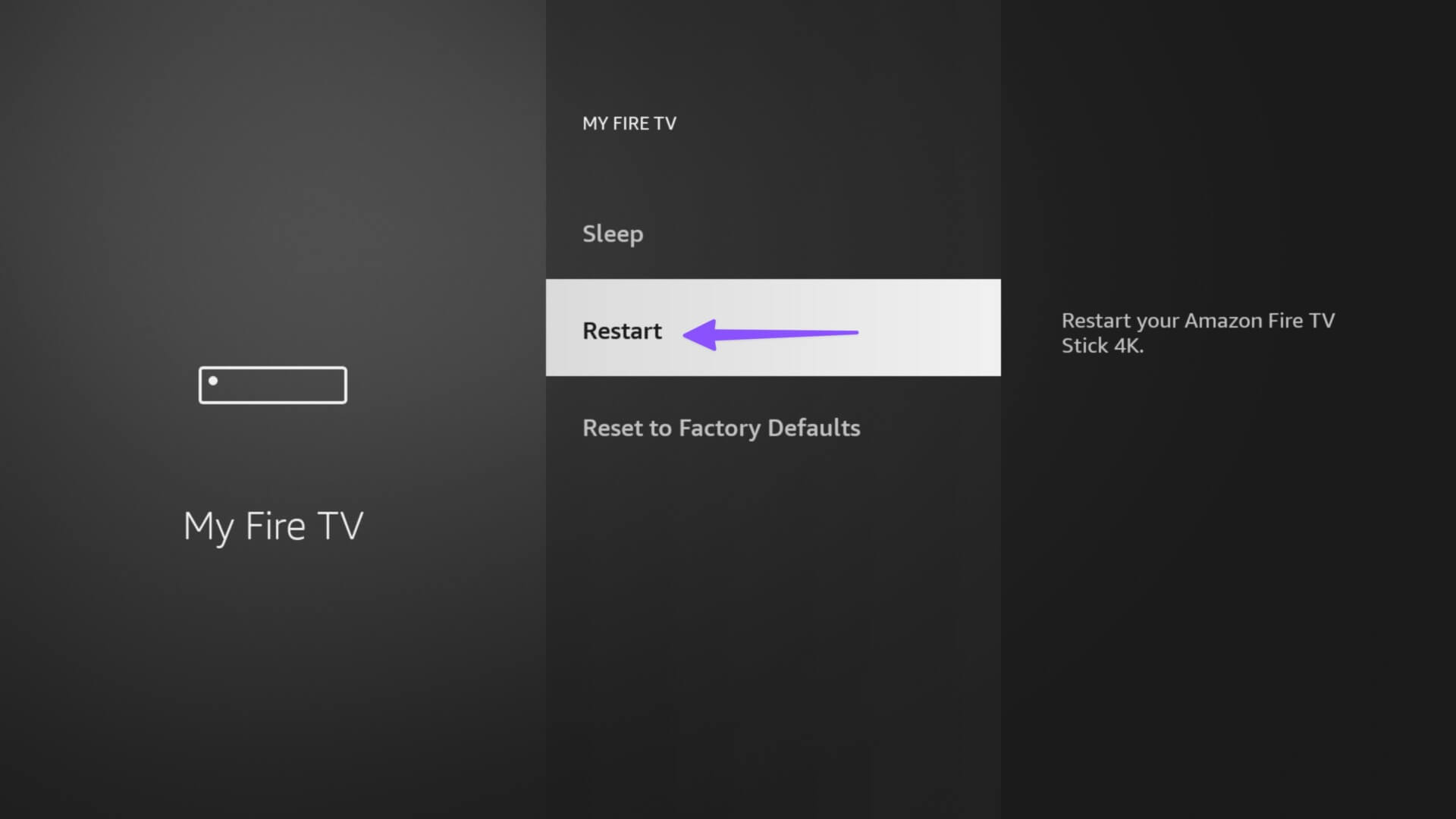
بعد ذلك ، يمكنك دفق المحتوى من Amazon Prime Video. إذا كنت لا تزال تواجه مشكلات ، فانتقل إلى طريقة استكشاف الأخطاء وإصلاحها التالية.
3. تحقق من اشتراكك في AMAZON PRIME
بينما تقدم Amazon اشتراك Prime Video بشكل منفصل ، فإن معظمهم يحصلون عليه كإضافة مع خطة Amazon Prime الحالية الخاصة بهم. إذا انتهت صلاحية اشتراك Amazon Prime الخاص بك ، فسيتوقف تطبيق Prime Video عن العمل. إليك كيفية التحقق من اشتراكك في Amazon Prime.
الخطوة 1: قم بزيارة موقع أمازون في متصفح الويب على جهاز الكمبيوتر الخاص بك.
الخطوة 2: حدد “الحساب والقوائم” في الزاوية العلوية اليمنى.
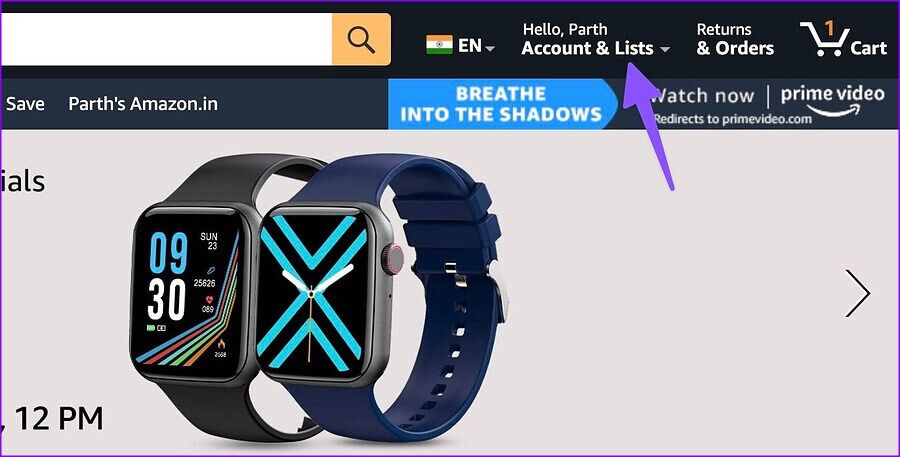
الخطوة 3: افتح عضويتك الرئيسية.
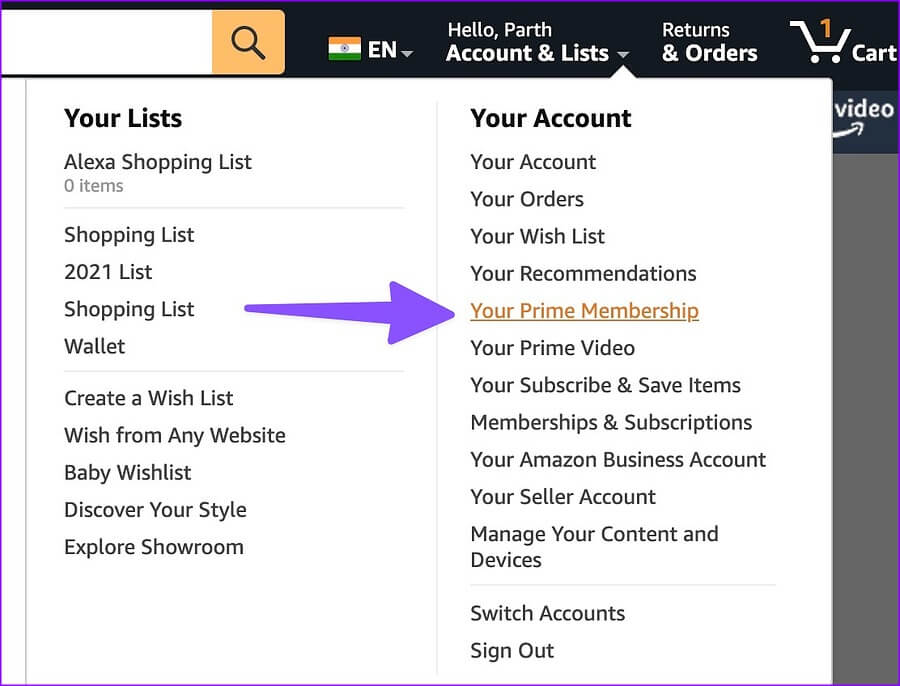
الخطوة 4: تحقق من انتهاء صلاحية عضوية Amazon Prime الخاصة بك.
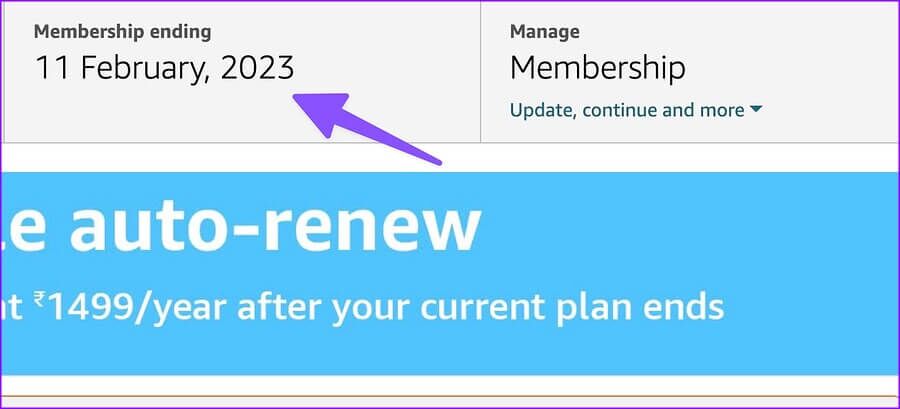
4. تحقق من خوادم PRIME VIDEO
إذا واجهت خوادم Amazon وقتًا عصيبًا ، فقد تواجه مشكلات في بث المحتوى من Prime Video. يمكنك التوجه إلى Downdetector والبحث عن Prime Video. عندما يواجه الآخرون نفس الشيء ، ستلاحظ ارتفاعات كبيرة في الانقطاع وتعليقات المستخدمين. يمكنك متابعة حسابات Amazon Prime Video على وسائل التواصل الاجتماعي للحصول على آخر تحديث. بمجرد أن تقوم أمازون بإصلاح المشكلة من نهايتها ، يمكنك فتح Prime Video والبدء في بث برامجك المفضلة دون عناء.
5. فرض إيقاف التطبيق PRIME VIDEO
إذا كان Prime Video لا يزال لا يعمل من أجلك ، فيمكنك فرض إيقاف التطبيق ومحاولة فتحه مرة أخرى. اتبع الخطوات أدناه للقيام بذلك.
الخطوة 1: افتح إعدادات Fire TV Stick (تحقق من الخطوات أعلاه).
الخطوة 2: حدد “التطبيقات”.
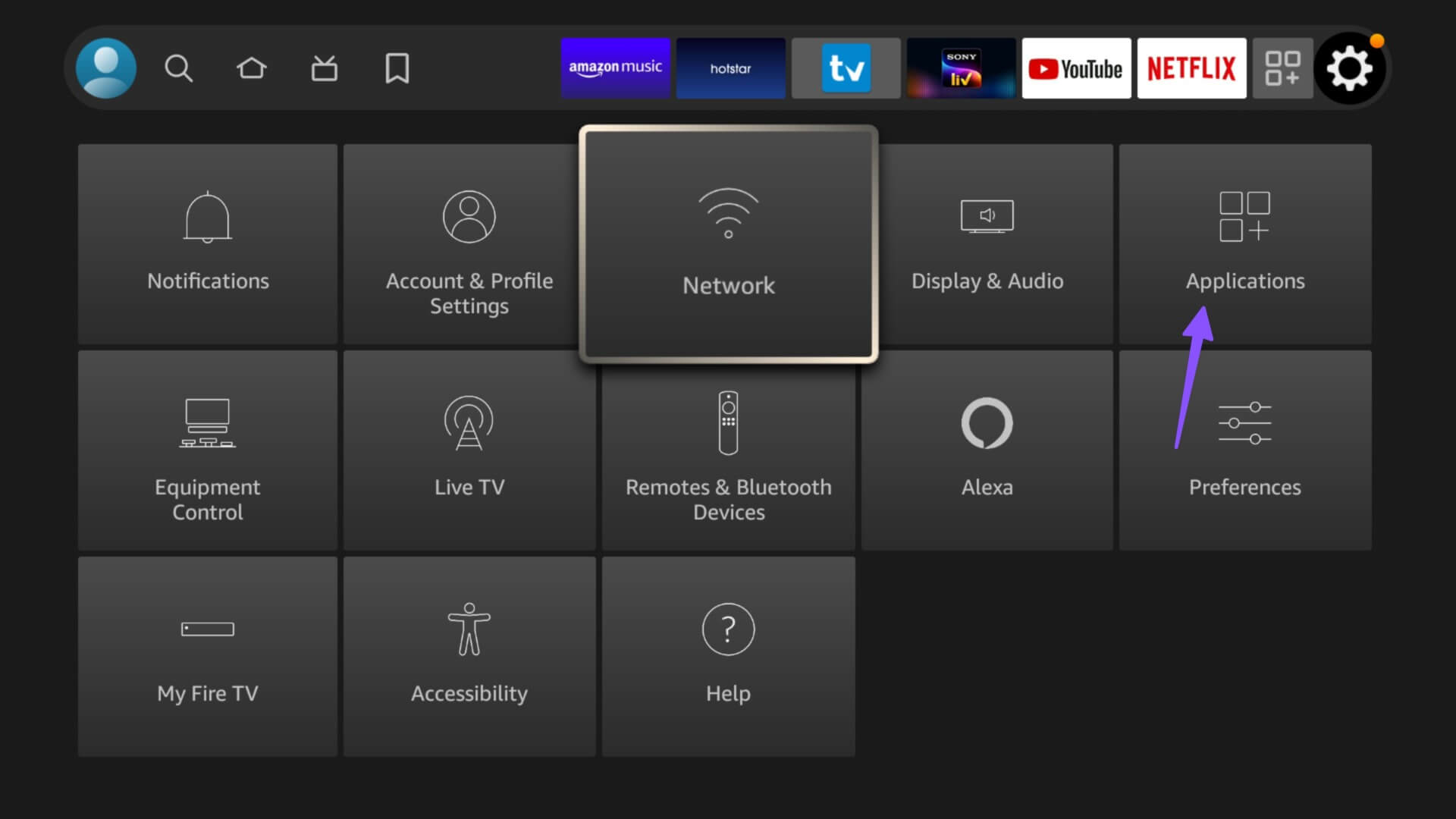
الخطوة 3: انقر على “إدارة التطبيقات المثبتة”.
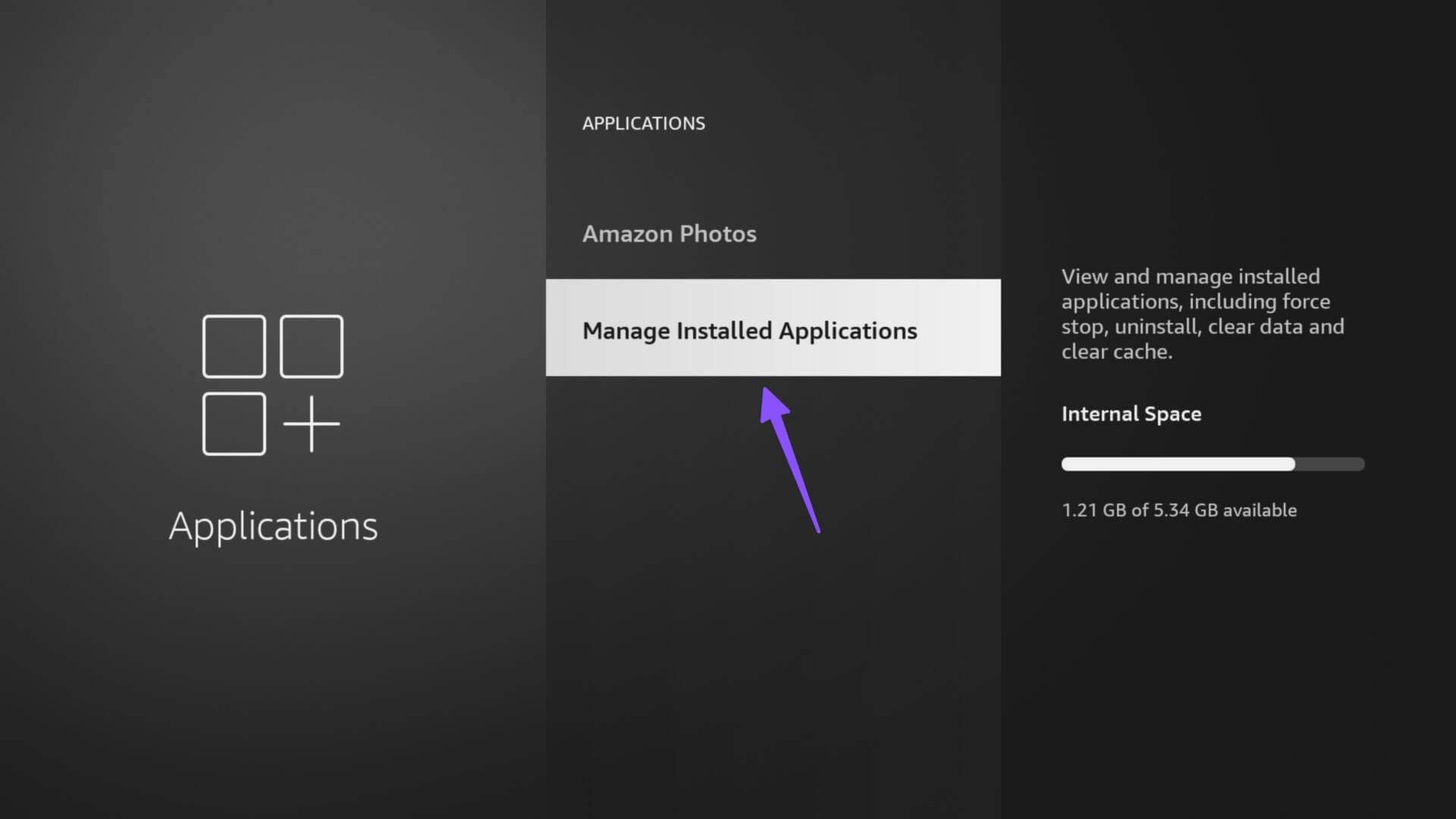
الخطوة 4: قم بالتمرير إلى “Prime Video”.
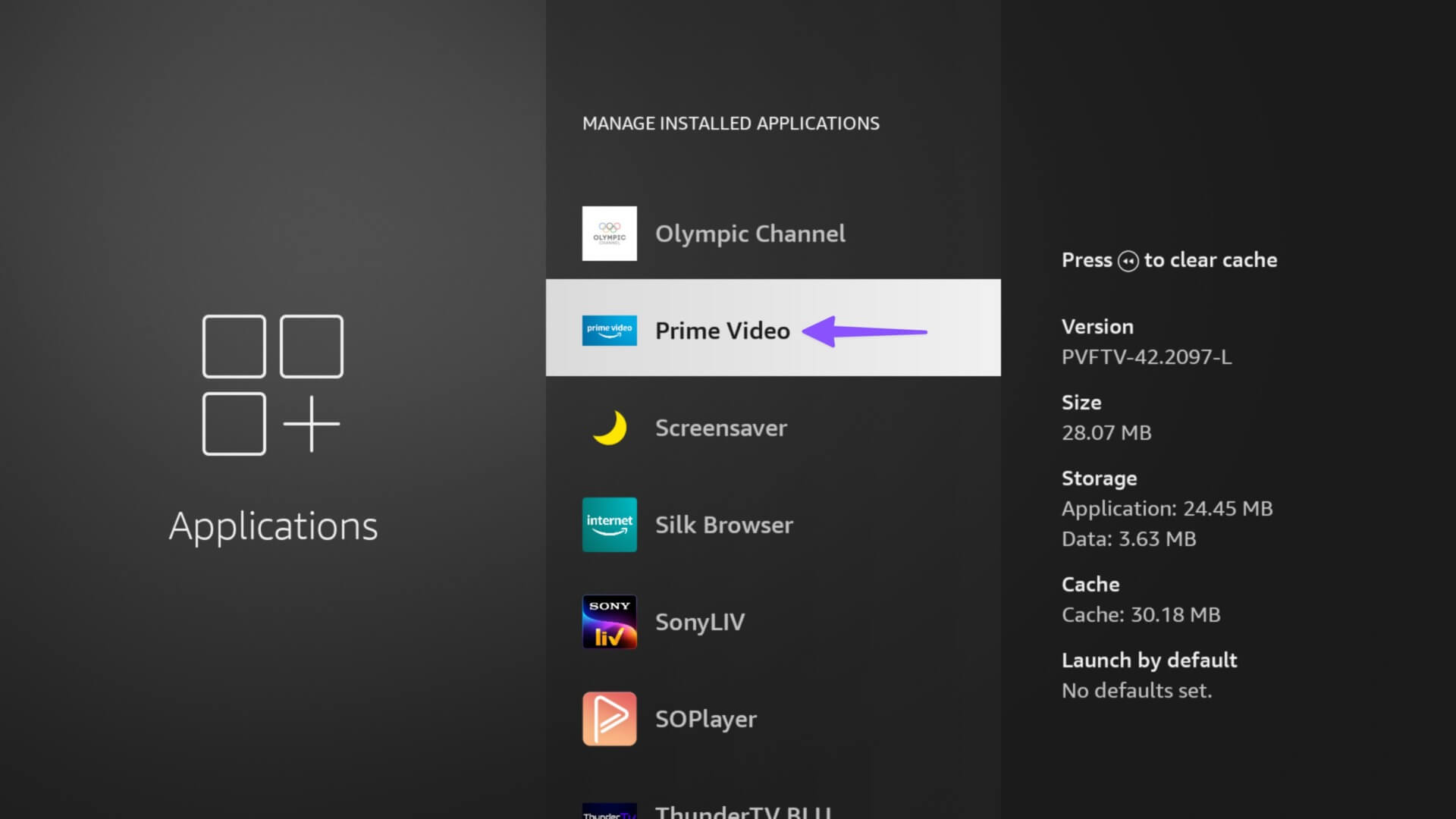
الخطوة 5: حدد “توقف إجباري” من القائمة التالية.
أعد تشغيل Fire TV Stick (راجع الخطوات أعلاه) وحاول استخدام Prime Video مرة أخرى.
6. مسح ذاكرة التخزين المؤقت PRIME VIDEO
يجمع Prime Video ذاكرة التخزين المؤقت في الخلفية لتحسين تجربة المستخدم. عندما يجمع التطبيق ذاكرة تخزين مؤقت تالفة ، ستواجه مشكلات في تدفق المحتوى. دعنا نمسح ذاكرة التخزين المؤقت Prime Video وحاول مرة أخرى.
الخطوة 1: افتح Prime Video في قائمة “إدارة التطبيقات المثبتة” (تحقق من الخطوات أعلاه).
الخطوة 2: تحقق من بيانات ذاكرة التخزين المؤقت واضغط على “مسح ذاكرة التخزين المؤقت“.
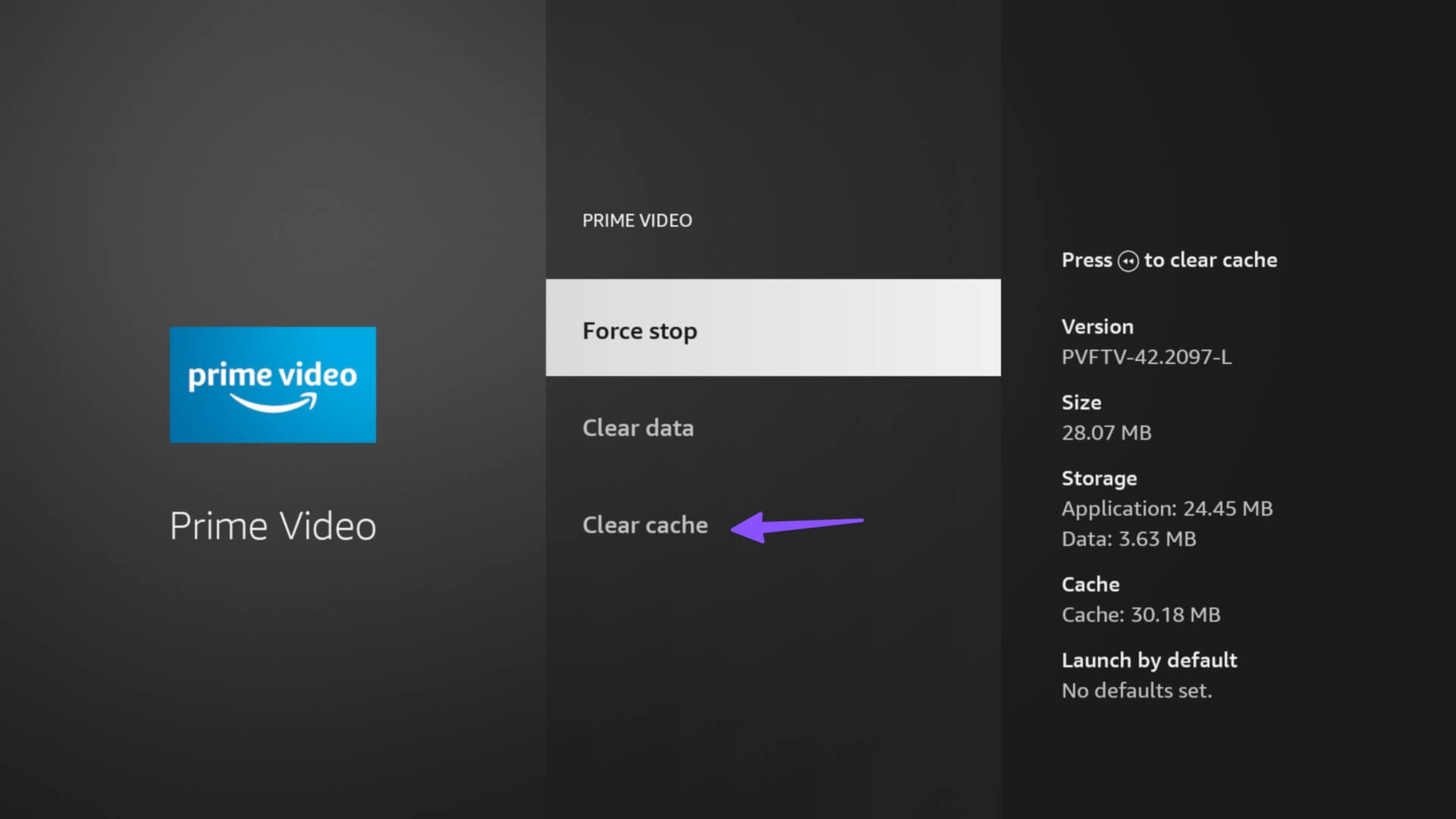
إنها أيضًا إحدى الطرق الفعالة لتحرير مساحة التخزين على Fire TV Stick.
7. مسح بيانات Prime Video
يؤدي مسح بيانات التطبيق إلى إزالة ذاكرة التخزين المؤقت ومعلومات تسجيل الدخول والبيانات الأخرى من Prime Video. انتقل من خلال الخطوات أدناه لمسح بيانات Prime Video.
الخطوة 1: انتقل إلى Prime Video في إعدادات Fire TV Stick (راجع الخطوات أعلاه).
الخطوة 2: حدد “مسح البيانات”.
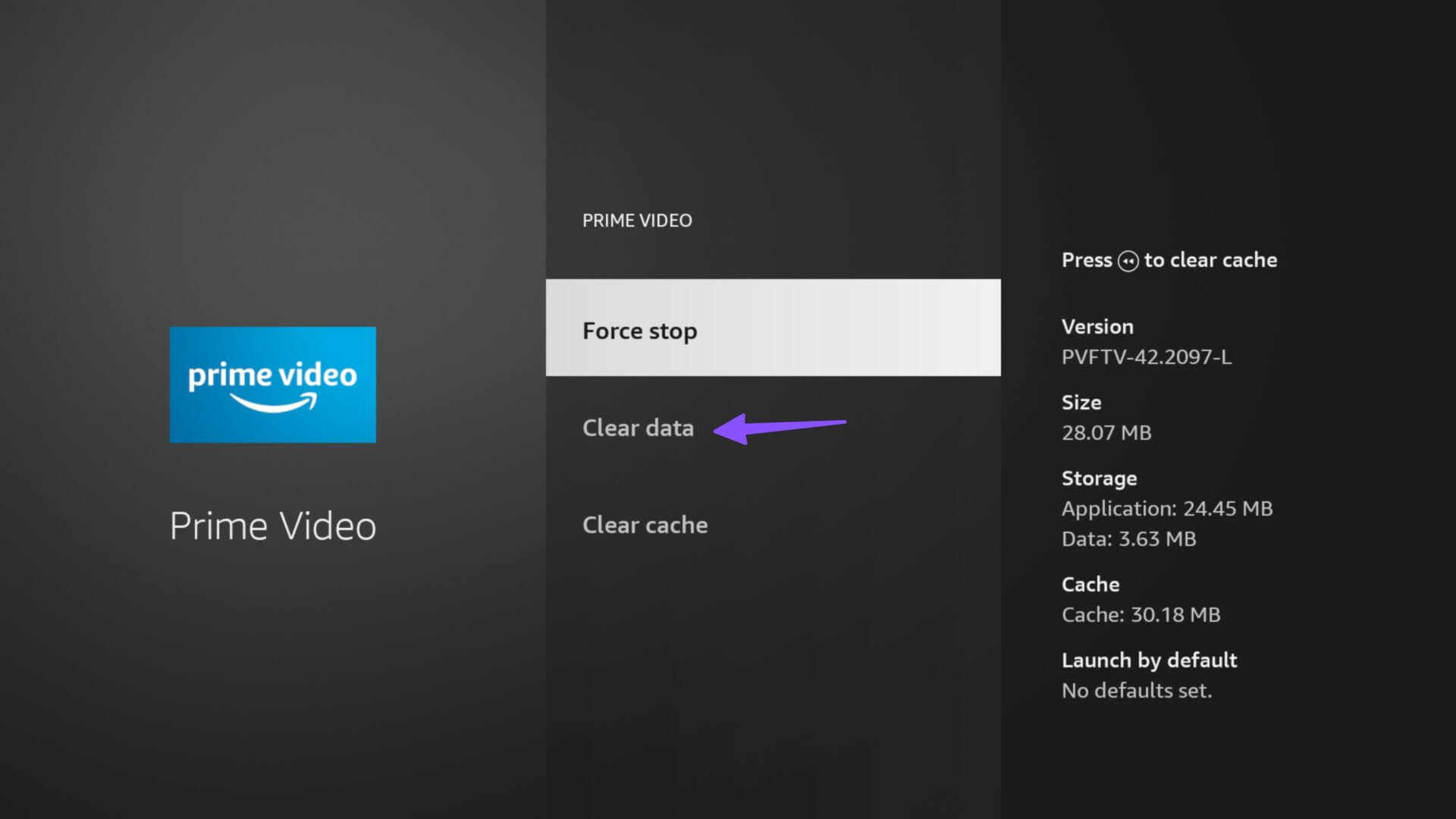
استمتع بالفيديو على FIRE TV STICK
إذا لم تنجح أي من الحيل ، فيمكنك أن تطلب من المساعد الصوتي Alexa تشغيل البرامج التلفزيونية والأفلام المفضلة لديك على Prime Video. ما هي طريقة استكشاف الأخطاء وإصلاحها التي عملت من أجلك؟ شارك تجربتك في التعليقات أدناه.
